
នៅពេលធ្វើការលើឧបករណ៍មួយក្នុងពេលតែមួយអ្នកប្រើច្រើនឆាប់ៗនេះនឹងត្រូវប្រឈមនឹងភារកិច្ចផ្លាស់ប្តូរសិទ្ធិគណនីដែលអ្នកប្រើប្រាស់ម្នាក់ត្រូវការសិទ្ធិរបស់អ្នកគ្រប់គ្រងប្រព័ន្ធនេះហើយអ្នកផ្សេងទៀតនឹងទទួលបានសិទ្ធិទាំងនេះ។ ការអនុញ្ញាតបែបនេះបានលើកឡើងថានៅពេលអនាគតអ្នកប្រើមួយចំនួននឹងអាចផ្លាស់ប្តូរការកំណត់រចនាសម្ព័ន្ធនៃកម្មវិធីនិងកម្មវិធីស្តង់ដារដើម្បីបើកដំណើរការឧបករណ៍ប្រើប្រាស់ជាក់លាក់ដែលមានសិទ្ធិបន្ថែមឬបាត់បង់អំណាចទាំងនេះ។
វិធីផ្លាស់ប្តូរសិទ្ធិអ្នកប្រើប្រាស់នៅក្នុងវីនដូ 10
ពិចារណាពីរបៀបដែលអ្នកអាចផ្លាស់ប្តូរសិទ្ធិរបស់អ្នកប្រើប្រាស់ក្នុងឧទាហរណ៍នៃការបន្ថែមសិទ្ធិជាអ្នកគ្រប់គ្រង (ប្រតិបត្តិការបញ្ច្រាសគឺដូចគ្នាបេះបិទ) នៅក្នុងវីនដូ 10 ។វាគួរឱ្យកត់សម្គាល់ថាការប្រតិបត្តិនៃភារកិច្ចនេះតម្រូវឱ្យមានការអនុញ្ញាតដោយប្រើគណនីដែលមានសិទ្ធិគ្រប់គ្រង។ ប្រសិនបើអ្នកមិនមានលទ្ធភាពចូលប្រើគណនីប្រភេទនេះឬភ្លេចលេខសំងាត់របស់អ្នកទេវានឹងមិនអាចប្រើវិធីសាស្ត្រដែលបានពិពណ៌នាខាងក្រោមទេ។
វិធីទី 1: "ផ្ទាំងបញ្ជា"
វិធីសាស្រ្តស្តង់ដារសម្រាប់ការផ្លាស់ប្តូរសិទ្ធិរបស់អ្នកប្រើប្រាស់គឺប្រើ "ផ្ទាំងបញ្ជា" ។ វិធីសាស្រ្តនេះគឺសាមញ្ញហើយយល់សម្រាប់អ្នកប្រើប្រាស់ទាំងអស់។
- ផ្ទេរទៅ "ផ្ទាំងបញ្ជា" ។
- បើក "រូបតំណាងធំ", ហើយបន្ទាប់មកជ្រើសផ្នែកដែលបានបញ្ជាក់នៅខាងក្រោមទៅរូបភាព។
- ចុចលើ "គ្រប់គ្រងគណនីផ្សេងទៀត" ។
- ចុចលើគណនីដែលត្រូវការសិទ្ធិផ្លាស់ប្តូរ។
- បន្ទាប់មកជ្រើសរើស "ការផ្លាស់ប្តូរប្រភេទគណនី" ។
- ប្តូរគណនីអ្នកប្រើទៅរបៀប "អ្នកគ្រប់គ្រង" ។
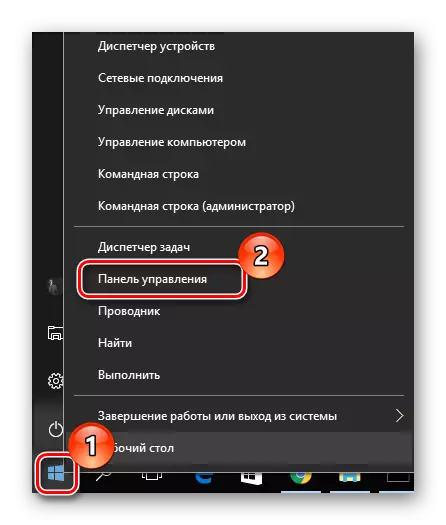
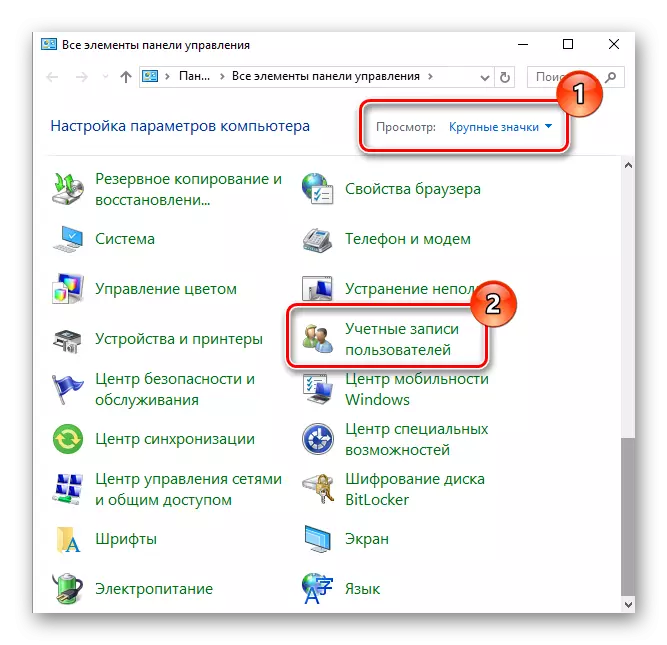
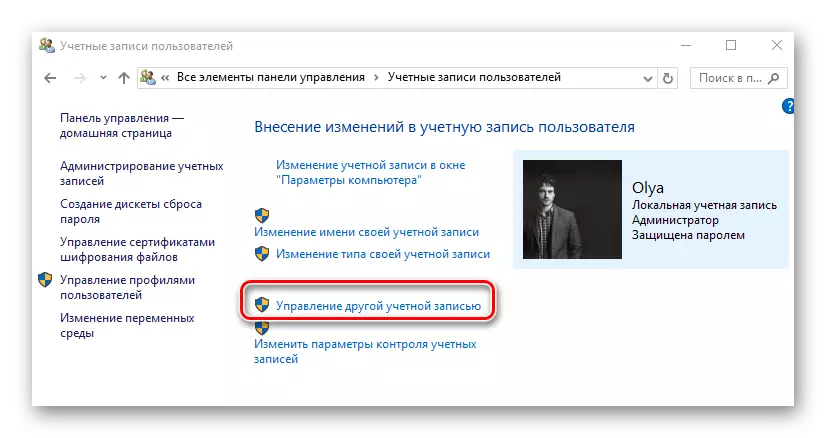
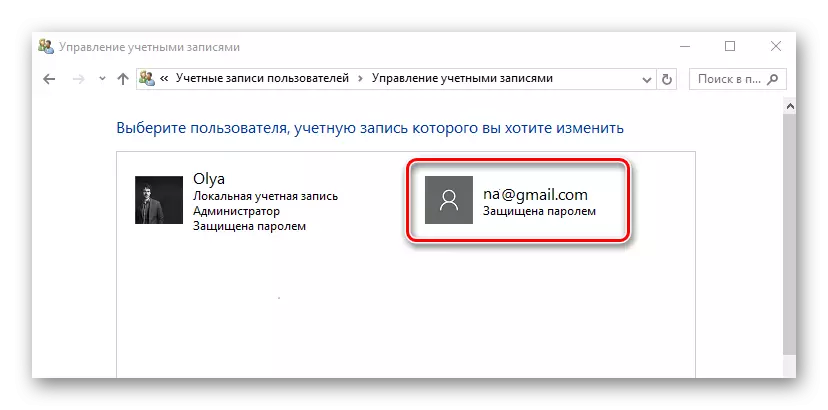
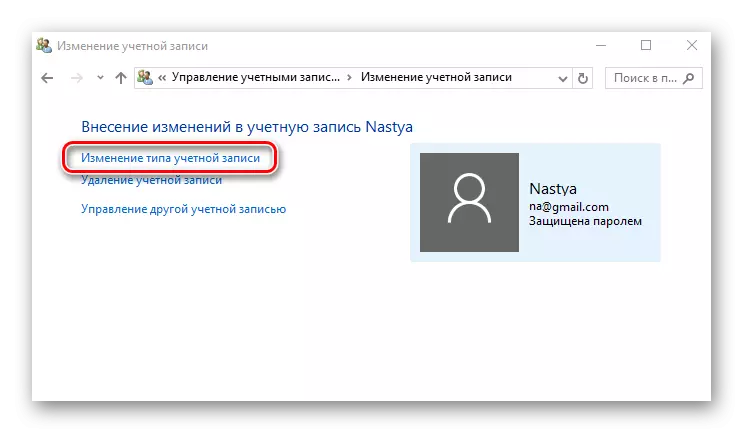
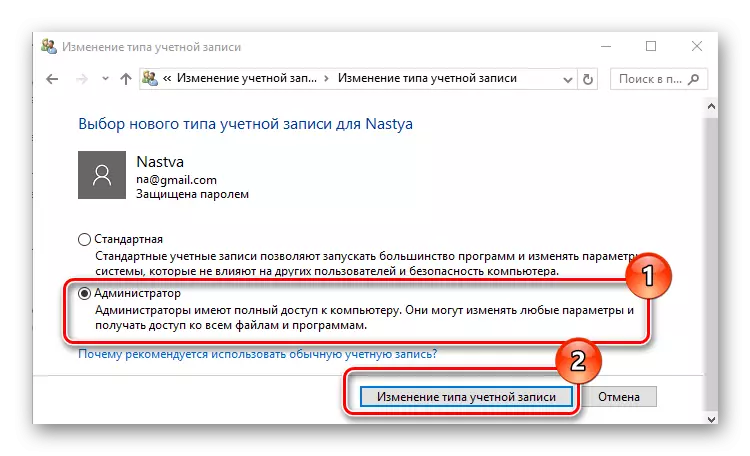
វិធីទី 2: "ប៉ារ៉ាម៉ែត្រប្រព័ន្ធ"
"ប៉ារ៉ាម៉ែត្រប្រព័ន្ធ" គឺជាមធ្យោបាយងាយស្រួលនិងងាយស្រួលមួយផ្សេងទៀតដើម្បីផ្លាស់ប្តូរសិទ្ធិអ្នកប្រើ។
- ចុចការរួមបញ្ចូល "Win + I" នៅលើក្តារចុច។
- នៅក្នុងបង្អួច "ប៉ារ៉ាម៉ែត្រ" រកធាតុដែលបានបញ្ជាក់នៅក្នុងរូបភាពហើយចុចលើវា។
- ទៅផ្នែក "គ្រួសារនិងប្រជាជន" និងមនុស្សផ្សេងទៀត "។
- ជ្រើសរើសគណនីដែលអ្នកចង់ផ្លាស់ប្តូរសិទ្ធិហើយចុចលើវា។
- ចុច "ផ្លាស់ប្តូរប្រភេទគណនី" ។
- កំណត់ប្រភេទគណនី "អ្នកគ្រប់គ្រង" ហើយចុច "យល់ព្រម" ។

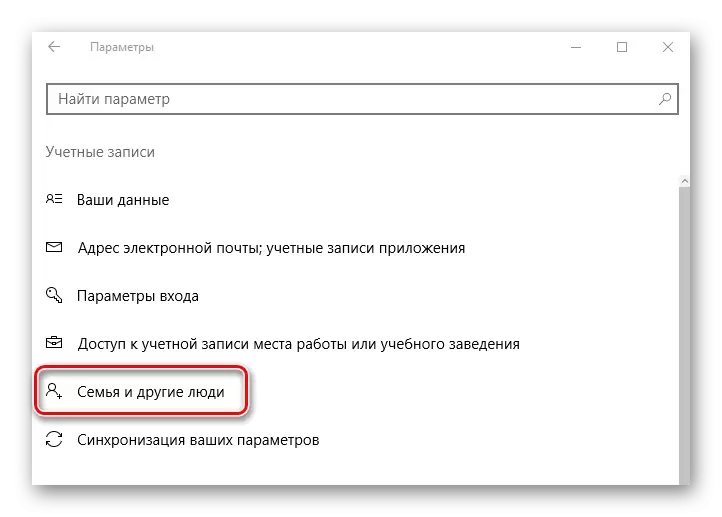
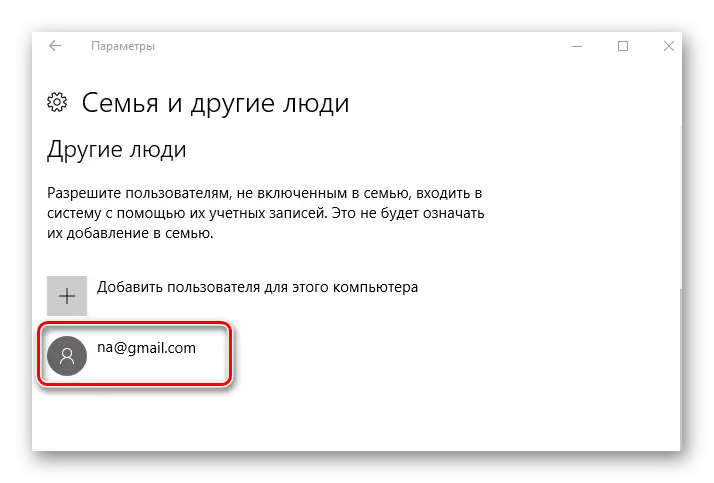
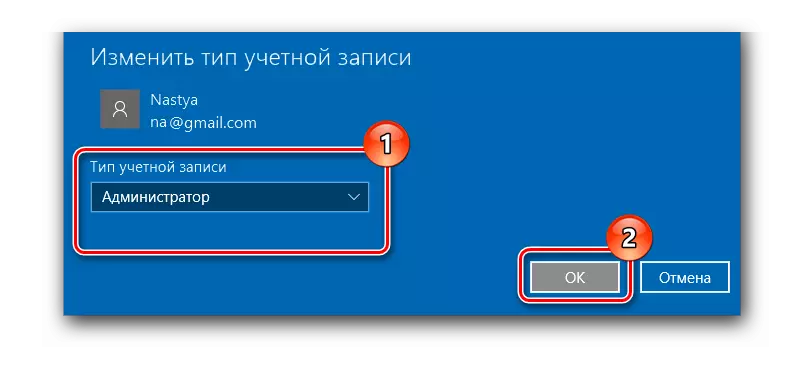
វិធីទី 3: "បន្ទាត់ពាក្យបញ្ជា"
មធ្យោបាយខ្លីបំផុតដើម្បីទទួលបានសិទ្ធិអ្នកគ្រប់គ្រងគឺការប្រើប្រាស់ "បន្ទាត់ពាក្យបញ្ជា" ។ វាគ្រប់គ្រាន់ហើយដែលគ្រាន់តែបញ្ចូលពាក្យបញ្ជាតែមួយ។
- ដំណើរការ CMD ជាមួយនឹងសិទ្ធិរបស់អ្នកគ្រប់គ្រងតាមរយៈការចុចខាងស្តាំលើមឺនុយចាប់ផ្តើម។
- ចុចពាក្យបញ្ជា:
អ្នកគ្រប់គ្រងអ្នកប្រើប្រាស់ / សកម្ម: បាទ
ការប្រតិបត្តិរបស់វាធ្វើឱ្យកំណត់ត្រាដែលបានលាក់សកម្មរបស់អ្នកគ្រប់គ្រងប្រព័ន្ធ។ កំណែប្រព័ន្ធប្រតិបត្តិការរុស្ស៊ី - ភាសារុស្ស៊ីប្រើពាក្យគន្លឹះរបស់អ្នកគ្រប់គ្រងជំនួសឱ្យអ្នកគ្រប់គ្រងភាសាអង់គ្លេសដែលនិយាយភាសាអង់គ្លេស។
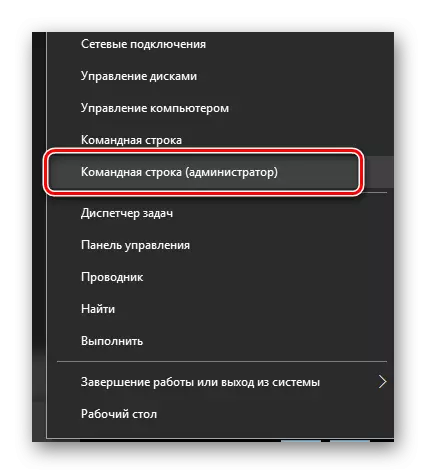
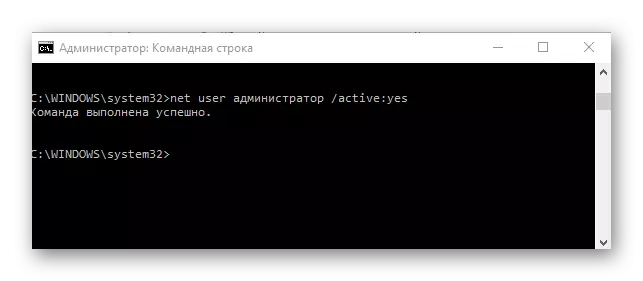
នៅពេលអនាគតអ្នកអាចប្រើគណនីនេះរួចហើយ។
វិធីទី 4: ឧបករណ៍ "គោលនយោបាយសុវត្ថិភាពក្នុងតំបន់"
- ចុច "Win + R" បន្សំហើយបញ្ចូលទៅក្នុងខ្សែអក្សរ SeaPol.MSC ។
- ពង្រីកផ្នែក "គោលនយោបាយមូលដ្ឋាន" ហើយជ្រើសរើសផ្នែករងនៃប៉ារ៉ាម៉ែត្រសុវត្ថិភាព។
- កំណត់តម្លៃ "បានអនុញ្ញាត" សម្រាប់ប៉ារ៉ាម៉ែត្រដែលបានបញ្ជាក់នៅក្នុងរូបភាព។
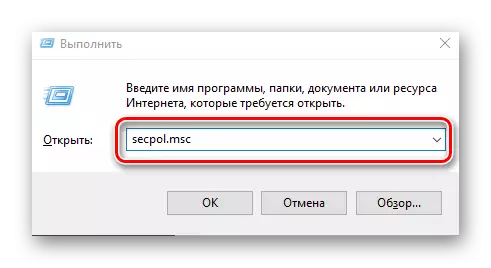
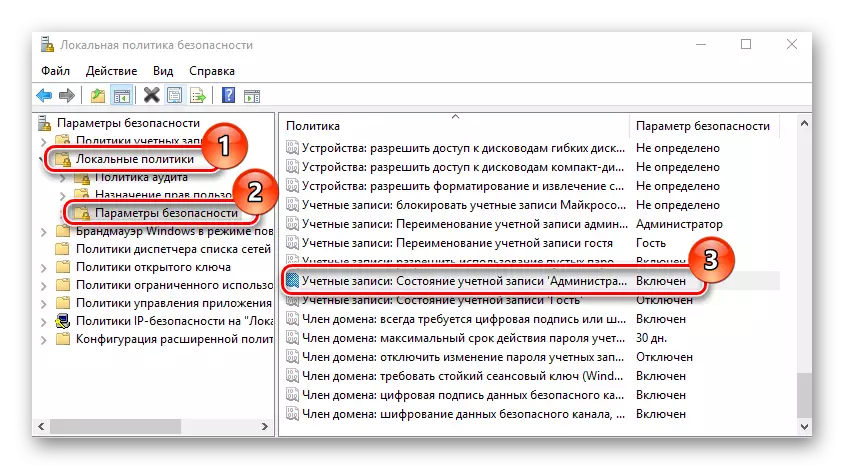
វិធីសាស្ត្រនេះធ្វើម្តងទៀតនូវមុខងារនៃកម្មវិធីមុននោះគឺគណនីអ្នកគ្រប់គ្រងដែលលាក់ពីមុនធ្វើឱ្យសកម្ម។
វិធីទី 5: ឧបករណ៍ "អ្នកប្រើប្រាស់និងក្រុមក្នុងស្រុកនិងក្រុម"
វិធីសាស្រ្តនេះត្រូវបានប្រើដើម្បីបិទគណនីរបស់អ្នកគ្រប់គ្រង។
- ចុចបន្សំគ្រាប់ចុច "Win + R" ហើយបញ្ចូលពាក្យបញ្ជា LSRMGR.MSC ក្នុងខ្សែអក្សរ។
- នៅផ្នែកខាងស្តាំនៃបង្អួចចុចលើថត "អ្នកប្រើប្រាស់" ។
- ចុចគណនីអ្នកគ្រប់គ្រងដោយប្រើប៊ូតុងកណ្តុរខាងស្តាំហើយជ្រើសរើស "លក្ខណសម្បត្តិ" ។
- កំណត់សញ្ញាសម្គាល់នៅលើធាតុ "បិទគណនី" ។
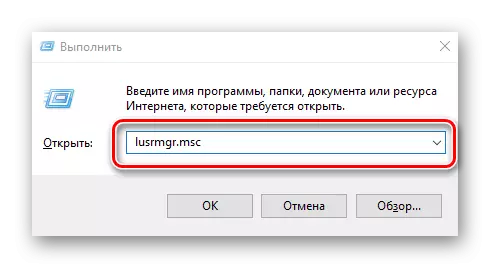
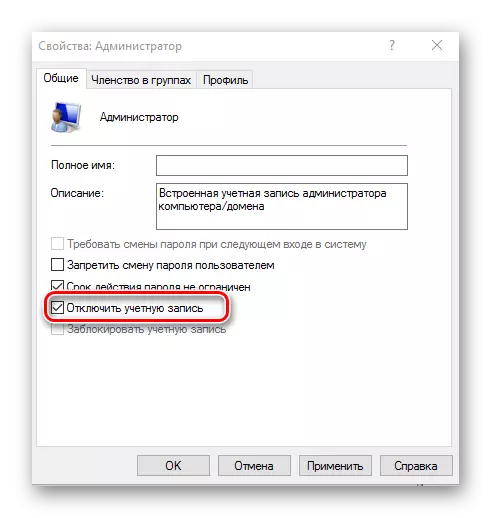
តាមវិធីបែបនេះអ្នកអាចបើកដំណើរការឬបិទគណនីរបស់អ្នកគ្រប់គ្រងយ៉ាងងាយស្រួលហើយបន្ថែមឬដកសិទ្ធិចេញពីអ្នកប្រើ។
